
Excel を使用する場合、ファイル設定により内部コンテンツが多すぎてページをまたがる表示が発生しない場合、不完全な表示の問題が発生する可能性があり、調整が必要になります。このチュートリアルでは、PHP エディターの Xinyi が、コンテンツが 1 ページに完全に表示され、ページをまたがる表示を回避できるように Excel ファイルを設定する方法を詳しく紹介します。この問題を効果的に解決する方法を一緒に学びましょう!
1. 図に示すように、Excel ファイルを開きます。このファイルを印刷する場合は、印刷プレビューを使用して印刷効果を確認します。
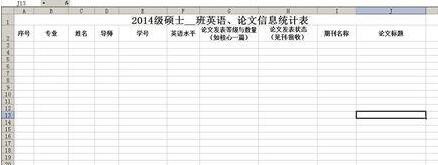
2. 次に、印刷プレビュー状態では、このテーブルの右側の行が完全に表示されていないことがわかります。

3. 図に示すように、[ページ プレビュー] をクリックします。このようにして、別の状態に切り替えて設定することができます。
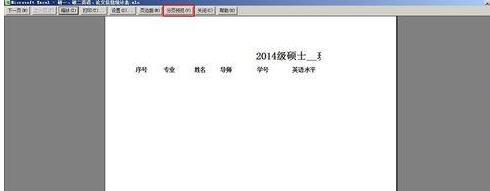
4. 図のようにダイアログボックスが表示されるので、[OK]をクリックします。

5. 図のように、この表の本文が点線で 2 ページに分かれていることがわかりますので、点線を次のページに移動するだけです。右端にある場合は、1 ページで完了できます。このフォームを印刷してください。具体的な操作:点線にカーソルを置き、点線を右端に移動すると点線が消えます。

6. 図のように点線が消えた状態で、1ページ目に網掛けが見えます。同時に印刷プレビュー状態に切り替わり、すべてのテキストが 1 ページに表示されます。


以上がページ全体に過剰なコンテンツが表示されないようにするための Excel ファイル設定の詳細な手順の詳細内容です。詳細については、PHP 中国語 Web サイトの他の関連記事を参照してください。